抹掉所有数据,从备份开始
嘿,小伙伴们!如果你打算卖掉你的苹果手机,或者只是想彻底清理一下里面的数据,那么“抹掉所有数据”这个操作绝对是你需要掌握的。不过,别急着直接动手,咱们得先聊聊备份的事儿。毕竟,谁也不想把自己珍贵的照片、联系人、还有那些舍不得删的应用程序给弄丢了吧?
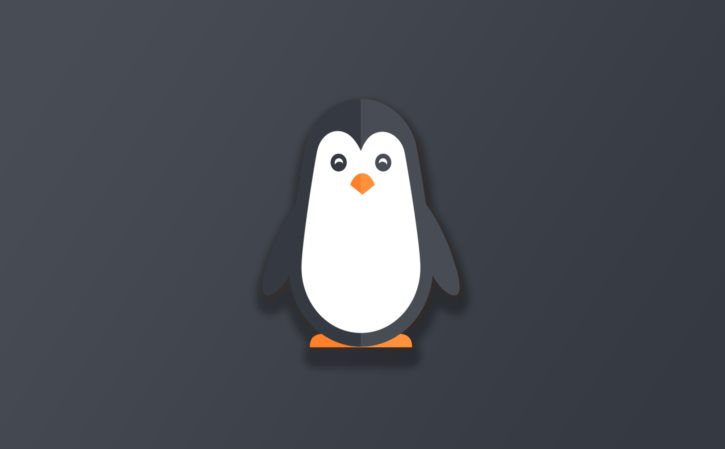
首先,打开你的iPhone,找到“设置”选项,然后点击你的名字,进入iCloud。在这里,你可以选择备份你的数据。当然,如果你更喜欢用电脑备份,也可以通过iTunes或Finder来完成。备份完成后,你就可以放心大胆地进行下一步了。
进入设置,找到“抹掉所有内容和设置”
好了,现在你已经做好了备份的准备,接下来就是重头戏了——抹掉所有数据。别紧张,这其实是个非常简单的操作。回到“设置”页面,下滑找到“通用”选项,点击进入后再下滑到最底部,你会看到一个叫做“传输或还原iPhone”的选项。点进去后,选择“抹掉所有内容和设置”。
这时候,系统会弹出一个确认窗口,问你是否真的要这么做。别犹豫,点击“继续”就行了。接下来就是等待的时间了——你的iPhone会开始删除所有的数据和设置。这个过程可能会花上几分钟到十几分钟不等,具体时间取决于你手机里存储的数据量。
输入密码和确认操作
在抹掉数据的过程中,系统会要求你输入你的Apple ID密码。这是为了确保只有你本人才能进行这个操作——毕竟谁也不想自己的手机被别人随意清空吧?输入密码后,系统会再次确认你是否真的要继续操作。这时候你可以选择是否要保留你的iCloud数据——如果你打算换新手机并且还想保留这些数据的话。
一旦你确认了所有步骤并完成了密码输入后(别忘了确认哦), 恭喜你! 你现在拥有了一个全新的iPhone——至少在软件层面上是这样的. 所有的个人数据都被清除了, 就像刚从盒子里拿出来一样干净. 不过别忘了检查一下是否还有遗漏的地方哦! 比如有些应用程序可能会有本地缓存需要手动清理. 总之呢, 只要按照这些步骤来操作, 你就能够轻松地抹掉iPhone上的所有数据啦!